Nota
L'accesso a questa pagina richiede l'autorizzazione. È possibile provare ad accedere o modificare le directory.
L'accesso a questa pagina richiede l'autorizzazione. È possibile provare a modificare le directory.
Questo articolo illustra come integrare ADP EMEA French HR Portal mon.adp.com con Microsoft Entra ID. Integrando ADP EMEA French HR Portal mon.adp.com con Microsoft Entra ID, è possibile:
- Controllare in Microsoft Entra ID chi può accedere ad ADP EMEA French HR Portal mon.adp.com.
- Abilita i tuoi utenti per essere automaticamente registrati su ADP EMEA French HR Portal mon.adp.com con i loro account Microsoft Entra.
- Gestire gli account in un'unica posizione centrale.
Prerequisiti
Lo scenario descritto in questo articolo presuppone che siano già disponibili i prerequisiti seguenti:
- Un account utente di Microsoft Entra con una sottoscrizione attiva. Se non ne hai già uno, puoi creare un account gratuitamente.
- Uno dei ruoli seguenti:
- Abbonamento ADP EMEA French HR Portal mon.adp.com abilitato per l'accesso Single Sign-On (SSO).
Descrizione dello scenario
In questo articolo viene configurato e testato l'accesso SSO di Microsoft Entra in un ambiente di test.
- ADP EMEA French HR Portal mon.adp.com supporta SSO iniziato da IDP.
Aggiungi ADP EMEA French HR Portal mon.adp.com dalla galleria
Per configurare l'integrazione di ADP EMEA French HR Portal mon.adp.com in Microsoft Entra ID, è necessario aggiungere ADP EMEA French HR Portal mon.adp.com dalla raccolta all'elenco di app SaaS gestite.
- Accedi al centro di amministrazione di Microsoft Entra come almeno un amministratore delle applicazioni cloud .
- Naviga su Entra ID>Applicazioni aziendali>Nuova applicazione.
- Nella sezione Aggiungi dalla raccolta, digitare ADP EMEA French HR Portal mon.adp.com nella casella di ricerca.
- Selezionare il portale HR francese ADP EMEA mon.adp.com nel pannello dei risultati e quindi aggiungere l'app. Attendere alcuni secondi mentre l'app viene aggiunta al tuo tenant.
In alternativa, è anche possibile usare Configurazione guidata dell'app aziendale. In questa procedura guidata è possibile aggiungere un'applicazione al tenant, aggiungere utenti/gruppi all'app, assegnare i ruoli e procedere alla configurazione dell'accesso SSO. Scopri di più sulle procedure guidate di Microsoft 365.
Configurare e testare il Single Sign-On (SSO) di Microsoft Entra per il portale HR francese di ADP EMEA mon.adp.com
Configurare e testare SSO di Microsoft Entra con ADP EMEA French HR Portal mon.adp.com usando un utente di prova chiamato B.Simon. Per consentire il funzionamento dell'accesso Single Sign-On, è necessario stabilire una relazione di collegamento tra un utente di Microsoft Entra e l'utente correlato in ADP EMEA French HR Portal mon.adp.com.
Per configurare e testare l'accesso SSO di Microsoft Entra con ADP EMEA French HR Portal mon.adp.com, seguire questa procedura:
-
Configurazione del Single Sign-On di Microsoft Entra: per consentire agli utenti di usare questa funzionalità.
- Creare un utente di test di Microsoft Entra : per testare l'accesso Single Sign-On di Microsoft Entra con B.Simon.
- Assegnare l'utente di test di Microsoft Entra - per consentire a B.Simon di utilizzare il Single Sign-On di Microsoft Entra.
-
Configurare ADP EMEA French HR Portal mon.adp.com SSO: per configurare le impostazioni di Single Sign-On sul lato applicazione.
- Creare l'utente di test di ADP EMEA French HR Portal mon.adp.com : per avere una controparte di B.Simon in ADP EMEA French HR Portal mon.adp.com collegata alla rappresentazione dell'utente in Microsoft Entra.
- Testare SSO: per verificare se la configurazione funziona.
Configurare l'autenticazione singola (SSO) di Microsoft Entra
Seguire questa procedura per abilitare l'accesso Single Sign-On di Microsoft Entra.
Accedi al centro di amministrazione di Microsoft Entra come almeno un amministratore delle applicazioni cloud .
Passare ad Entra ID>App aziendali>ADP EMEA French HR Portal mon.adp.com>Accesso singolo.
Nella pagina Selezionare un metodo di accesso Single Sign-On, selezionare SAML.
Nella pagina Configura accesso Single Sign-On con SAML, selezionare l'icona a forma di matita accanto a Configurazione SAML di Base per modificare le impostazioni.

Nella sezione configurazione SAML di base l'applicazione è preconfigurata e gli URL necessari sono già precompilati con Azure. L'utente deve salvare la configurazione selezionando il pulsante salva .
L'applicazione ADP EMEA French HR Portal mon.adp.com prevede un formato specifico per le asserzioni SAML. È quindi necessario aggiungere mapping di attributi personalizzati alla configurazione degli attributi del token SAML. Lo screenshot seguente mostra l'elenco degli attributi predefiniti.

Oltre a quanto sopra, l'applicazione ADP EMEA French HR Portal mon.adp.com si aspetta che vengano restituiti alcuni ulteriori attributi nella risposta SAML, come mostrato di seguito. Questi attributi sono già pre-popolati, ma è possibile esaminarli in base alle proprie esigenze.
Nome Attributo di origine CompanyID <dato_da_adp> ApplicationID uxfr Nella pagina Configurare l'accesso Single Sign-On con SAML, nella sezione certificato di firma SAML, individuare certificato (PEM) e selezionare Download per scaricare il certificato e salvarlo sul computer.
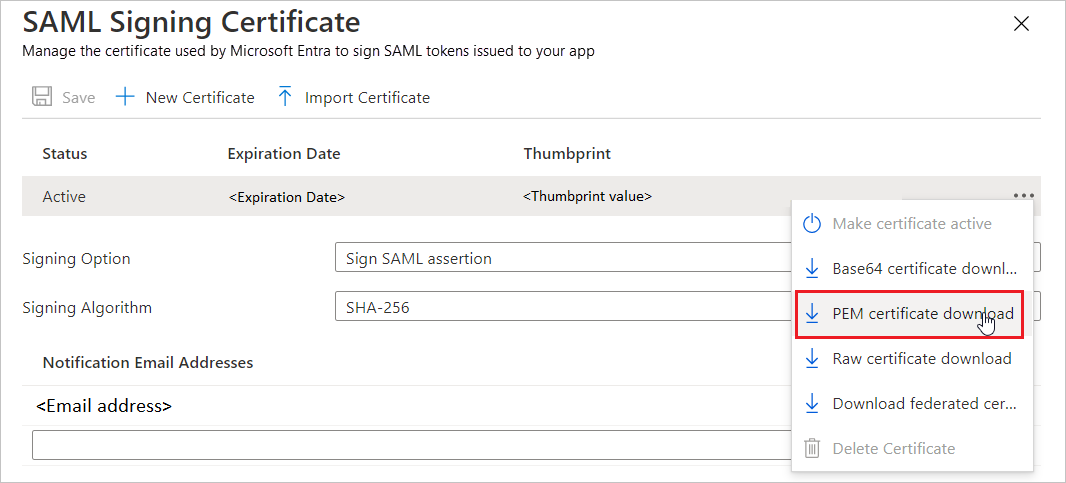
Creare e assegnare un utente di test di Microsoft Entra
Segui le linee guida nel quickstart per creare e assegnare un account utente per creare un account di test chiamato B.Simon.
Configurare SSO per ADP EMEA French HR Portal mon.adp.com
Per configurare l'accesso Single Sign-On sul lato ADP EMEA French HR Portal mon.adp.com, è necessario inviare il Certificate (PEM) scaricato e gli URL appropriati copiati dalla configurazione dell'applicazione a team di supporto di ADP EMEA French HR Portal mon.adp.com. Questa impostazione viene impostata in modo che la connessione SSO SAML sia impostata correttamente su entrambi i lati.
Creare l'utente di test di ADP EMEA French HR Portal mon.adp.com
In questa sezione viene creato un utente di nome Britta Simon in ADP EMEA French HR Portal mon.adp.com. Collaborare con ADP EMEA French HR Portal mon.adp.com team di supporto per aggiungere gli utenti alla piattaforma ADP EMEA French HR Portal mon.adp.com. Gli utenti devono essere creati e attivati prima di usare l'accesso Single Sign-On.
Testare la funzionalità SSO
In questa sezione viene testata la configurazione dell'accesso Single Sign-On di Microsoft Entra con le opzioni seguenti.
Seleziona Testa questa applicazione e dovresti accedere automaticamente al portale HR ADP EMEA francese mon.adp.com per il quale hai configurato l'accesso SSO.
È possibile usare Microsoft My Apps. Quando si seleziona il riquadro di ADP EMEA French HR Portal mon.adp.com nell'app personale, si dovrebbe accedere automaticamente all'mon.adp.com del portale HR francese ADP EMEA per cui si è configurato l'accesso SSO. Per altre informazioni, vedere Microsoft Entra My Apps.
Contenuto correlato
Dopo aver configurato ADP EMEA French HR Portal mon.adp.com è possibile applicare il controllo sessione che consente di proteggere in tempo reale l'esfiltrazione e l'infiltrazione dei dati sensibili dell'organizzazione. Il controllo sessione si estende dall'accesso condizionale. Informazioni su come applicare il controllo sessione con Microsoft Cloud App Security.